5 วิธีในการดาวน์โหลดรูปภาพและวิดีโอจากเธรด
เบ็ดเตล็ด / / August 18, 2023
แพลตฟอร์มไมโครบล็อกที่เพิ่งเปิดตัว Threads ช่วยให้คุณสามารถโพสต์ข้อความ รูปภาพ และวิดีโอไปยังผู้ติดตามของคุณได้อย่างรวดเร็ว แต่ไม่บันทึกโพสต์สำหรับภายหลัง ดังนั้น ต่อไปนี้คือ 5 วิธีในการดาวน์โหลดรูปภาพและวิดีโอจาก Threads หากเพื่อนคนโปรดหรือคนดังของคุณโพสต์สิ่งที่น่าตื่นเต้น
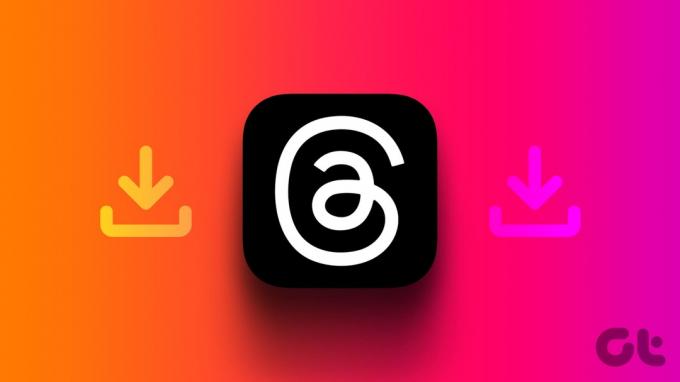
ดังนั้น ไม่ว่าคุณจะต้องการบันทึกความทรงจำจากกระทู้ของเพื่อนคุณ หรือต้องการดาวน์โหลดอะไรซักอย่าง คุณสามารถโพสต์ใหม่ได้ในภายหลังจากบัญชีของคุณ ต่อไปนี้เป็นวิธีการง่ายๆ ในการดาวน์โหลดสื่อ หัวข้อ
1. ถ่ายภาพหน้าจอหรือบันทึกหน้าจอ
วิธีที่ง่ายที่สุดในการบันทึกรูปภาพหรือวิดีโอจาก Threads คือการถ่ายภาพหน้าจอหรือบันทึกทั้งหน้าจอในโทรศัพท์ของคุณ ทั้ง Android และ iOS อนุญาตให้คุณถ่ายภาพหน้าจอและบันทึกหน้าจอภายในแอพ Threads ลองมาดูวิธีทำกัน
ภาพหน้าจอบนอุปกรณ์ iOS
ขั้นตอนที่ 1: เปิดแอพ Threads และไปที่โพสต์ที่คุณต้องการบันทึกรูปภาพ
ขั้นตอนที่ 2: แตะที่ภาพเพื่อเปิดแบบเต็มหน้าจอ
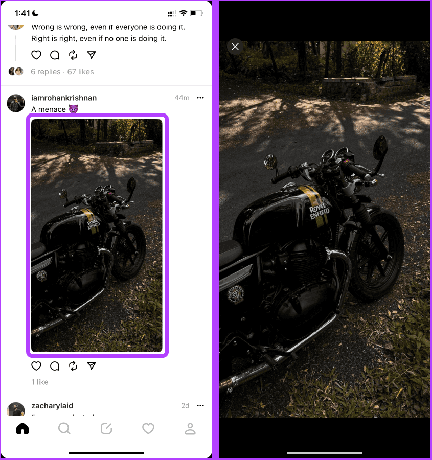
ขั้นตอนที่ 3: กดปุ่มด้านข้างและปุ่มเพิ่มระดับเสียงพร้อมกันเพื่อจับภาพหน้าจอ
บันทึก: หากคุณใช้ iPhone รุ่นเก่าที่มีปุ่มโฮม ให้กดปุ่มโฮมแทนปุ่มเพิ่มระดับเสียงเพื่อถ่ายภาพหน้าจอ
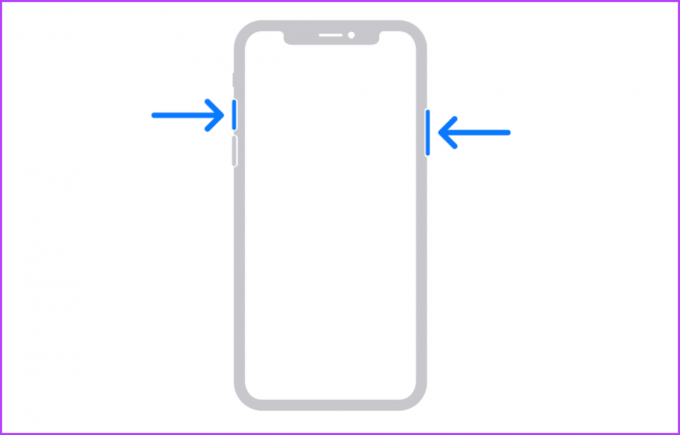
บันทึกหน้าจอบน iOS
คุณสามารถใช้ตัวเลือกบันทึกหน้าจอจากศูนย์ควบคุมเพื่อบันทึกวิดีโอจากเธรดสำหรับภายหลัง ในกรณีที่คุณไม่มีตัวเลือกการบันทึกหน้าจอ คุณสามารถทำได้อย่างรวดเร็ว ปรับแต่งศูนย์ควบคุม จากการตั้งค่าบน iPhone ของคุณ ทีนี้มาดูขั้นตอนในการปฏิบัติตาม:
ขั้นตอนที่ 1: เปิดแอพ Threads และไปที่โพสต์ที่คุณต้องการดาวน์โหลดวิดีโอ
ขั้นตอนที่ 2: ปัดลงจากมุมขวาของหน้าจอเพื่อเปิดศูนย์ควบคุม
ขั้นตอนที่ 3: แตะปุ่มบันทึกหน้าจอเพื่อบันทึกวิดีโอที่เล่นบนหน้าจอ
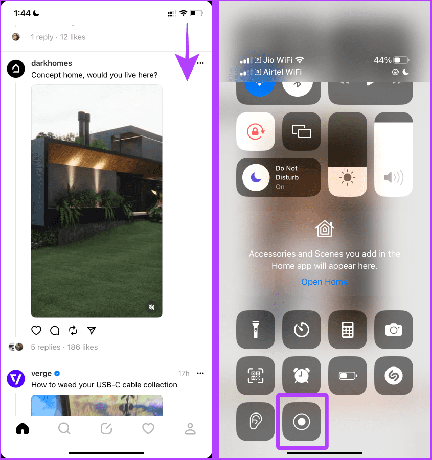
ภาพหน้าจอบนอุปกรณ์ Android
ขั้นตอนที่ 1: เปิดแอพ Threads บนโทรศัพท์ Android ของคุณแล้วไปที่โพสต์
ขั้นตอนที่ 2: เปิดกระทู้; ตอนนี้กดปุ่มเปิดปิดและปุ่มลดระดับเสียงพร้อมกันเพื่อจับภาพหน้าจอของภาพ

บันทึก: การบันทึกหน้าจอบนโทรศัพท์ Android แตกต่างจากโทรศัพท์เครื่องหนึ่งไปยังอีกเครื่องหนึ่ง เนื่องจากผู้ผลิต OEM หลายราย อย่างไรก็ตาม หากคุณเป็นผู้ใช้ Samsung Galaxy โปรดเรียนรู้ วิธีบันทึกหน้าจอบนโทรศัพท์ Galaxy ของคุณ อย่างรวดเร็ว.
2. ลองกดและบันทึกภาพเธรด (iOS)
หากคุณใช้ iPhone แอป Threads บน iOS จะให้คุณบันทึกรูปภาพ (ไม่ใช่วิดีโอ) โดยไม่ต้องติดตั้งแอปเพิ่มเติมในโทรศัพท์ของคุณ นี่คือวิธี:
ขั้นตอนที่ 1: เปิดแอพ Threads บน iPhone ของคุณแล้วไปที่โพสต์
ขั้นตอนที่ 2: แตะรูปภาพค้างไว้
ขั้นตอนที่ 3: ปัดขึ้นบนแผ่นแบ่งปันเพื่อแสดงตัวเลือกเพิ่มเติม
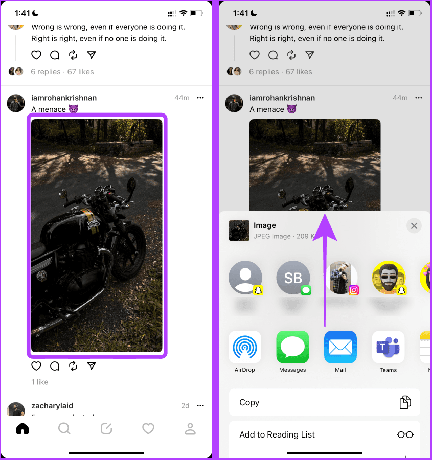
ขั้นตอนที่ 4: แตะบันทึกรูปภาพ
ขั้นตอนที่ 5: ป๊อปอัพจะปรากฏขึ้นบนหน้าจอ; แตะตกลงเพื่อบันทึกภาพในแอพรูปภาพ

อ่านด้วย: เคล็ดลับและคำแนะนำที่ดีที่สุดในการใช้ Threads อย่างมืออาชีพ
3. ใช้แอพของบุคคลที่สาม (Android และ iOS)
Threads ยังให้คุณดาวน์โหลดสื่อโดยใช้แอพของบุคคลที่สามจาก App Store หรือ Play Store คุณสามารถบันทึกรูปภาพและวิดีโอของ Threads ได้อย่างง่ายดาย, แต่เกณฑ์เดียวคือโพสต์ควรมาจากบัญชีสาธารณะ ไม่ใช่บัญชีส่วนตัว
เราจะใช้แอพ TVD เหมือนกัน ก่อนดำเนินการตามขั้นตอน ให้ดาวน์โหลดแอปโดยใช้ลิงก์ด้านล่าง
ดาวน์โหลด TVD สำหรับ iOS
ดาวน์โหลด Video Downloader สำหรับเธรดบน Android
ขั้นตอนที่ 1: เปิดแอพ Threads แล้วแตะปุ่มแชร์ข้างโพสต์ที่คุณต้องการดาวน์โหลด
ขั้นตอนที่ 2: แตะคัดลอกลิงก์
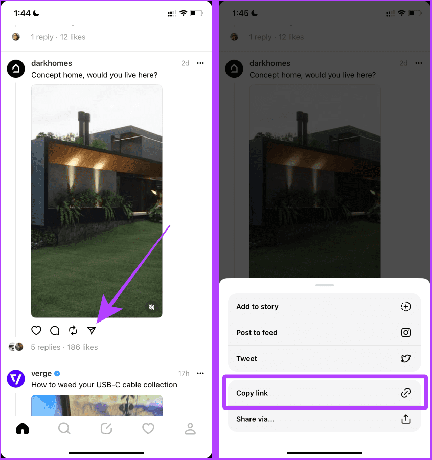
ขั้นตอนที่ 3: ตอนนี้ เปิดแอป TVD แล้วคลิก ให้สิทธิ์
ขั้นตอนที่ 4: แตะ 'อนุญาตให้เข้าถึงรูปภาพทั้งหมด'
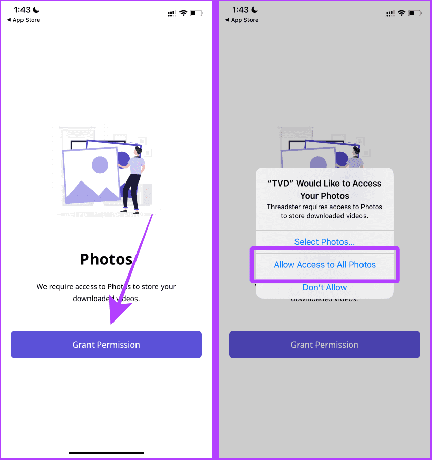
ขั้นตอนที่ 5: วางลิงค์วิดีโอแล้วคลิกดาวน์โหลด และนั่นแหล่ะ วิดีโอจะถูกบันทึกไว้ในโทรศัพท์ของคุณ
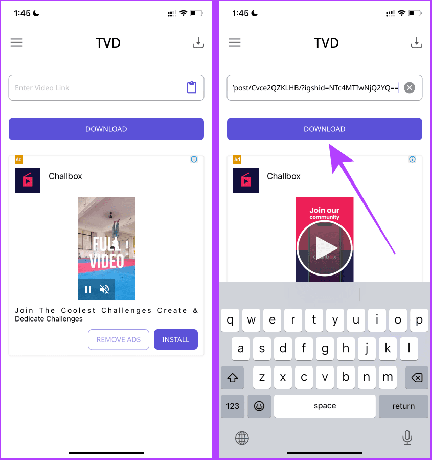
หากคุณไม่ต้องการติดตั้งแอปใดๆ บนสมาร์ทโฟนของคุณ แต่ยังต้องการดาวน์โหลดรูปภาพของ Threads และวิดีโอ คุณสามารถใช้เครื่องมือออนไลน์ เช่น Threads Media Downloader บนสมาร์ทโฟนหรือ คอมพิวเตอร์. นี่คือขั้นตอนในการปฏิบัติตาม:
บันทึก: วิธีนี้ช่วยให้คุณดาวน์โหลดวิดีโอจากบัญชีสาธารณะเท่านั้น
ขั้นตอนที่ 1: เปิดแอพ Threads และไปที่โพสต์ที่คุณต้องการดาวน์โหลดวิดีโอ
ขั้นตอนที่ 2: แตะปุ่มแชร์ > คัดลอกลิงก์
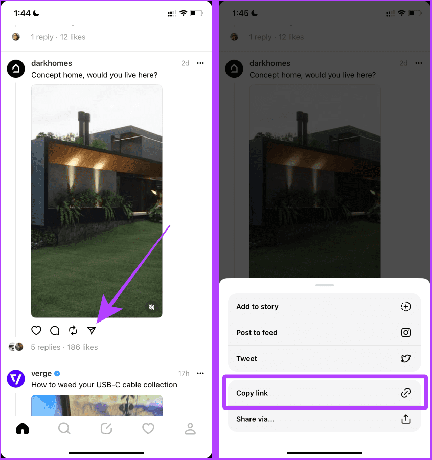
ขั้นตอนที่ 3: ตอนนี้ ไปที่เว็บไซต์ Threads Media Downloader โดยใช้เบราว์เซอร์ใดก็ได้บนสมาร์ทโฟนของคุณและวางลิงก์ในช่อง URL
เยี่ยมชมเว็บไซต์ Threads Media Downloader
ขั้นตอนที่ 4: แตะ GRAB MEDIA
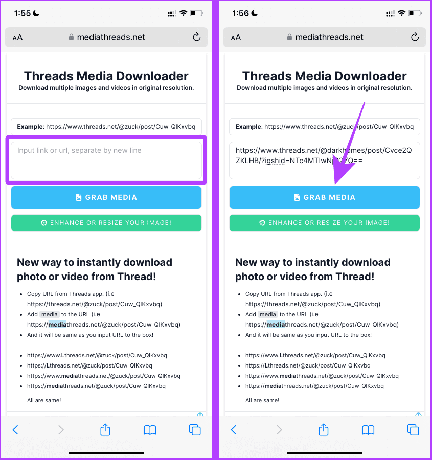
ขั้นตอนที่ 5: เมื่อคว้าสื่อได้แล้ว ให้แตะดาวน์โหลด
ขั้นตอนที่ 6: ตอนนี้ แตะปุ่มแบ่งปันเพื่อเปิดแผ่นแบ่งปัน

ขั้นตอนที่ 7: แตะบันทึกเป็นไฟล์
ขั้นตอนที่ 8: เลือกไดเร็กทอรีแล้วแตะ บันทึก และตอนนี้วิดีโอจะถูกบันทึกลงในโทรศัพท์ของคุณ

5. ใช้เธรดบนเว็บ
หากคุณกำลังใช้ กระทู้ในเว็บคุณยังสามารถดาวน์โหลดรูปภาพและวิดีโอจากเธรด มาดูวิธีการกัน
ดาวน์โหลดรูปภาพจากเว็บกระทู้
การดาวน์โหลดรูปภาพจากเธรดบนเว็บทำได้ง่าย มาดูขั้นตอนง่ายๆ ดังนี้
ขั้นตอนที่ 1: เปิดเธรดบนคอมพิวเตอร์ของคุณและไปที่โพสต์ที่คุณต้องการดาวน์โหลดรูปภาพ
เว็บกระทู้
ขั้นตอนที่ 2: คลิกที่ภาพเพื่อดูแบบเต็มหน้าจอ
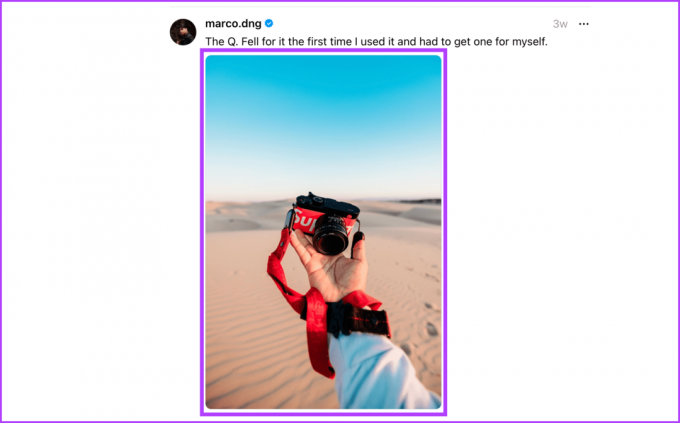
ขั้นตอนที่ 3: ตอนนี้ให้คลิกขวาที่รูปภาพ
ขั้นตอนที่ 4: คลิกบันทึกรูปภาพเป็น

ขั้นตอนที่ 5: ป๊อปอัพดาวน์โหลดจะปรากฏขึ้นบนหน้าจอ; คลิกบันทึกเพื่อดาวน์โหลดภาพลงในคอมพิวเตอร์ของคุณ
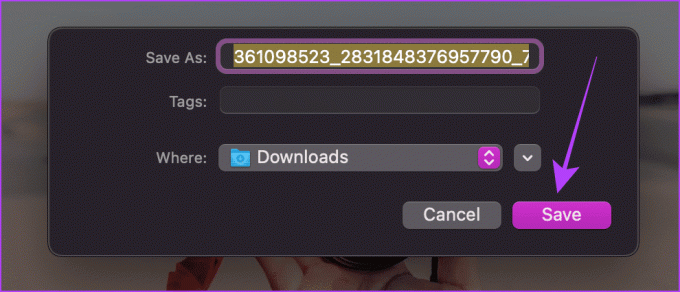
ดาวน์โหลดวิดีโอจากเว็บเธรด
การดาวน์โหลดวิดีโอจาก Threads Web นั้นยุ่งยากกว่ารูปภาพ อย่างไรก็ตาม คุณยังคงสามารถดาวน์โหลดสิ่งเหล่านั้นได้โดยใช้ Inspect Element ซึ่งเป็นเครื่องมือที่มีอยู่ในเบราว์เซอร์เพื่อดูซอร์สโค้ดของเว็บไซต์ รวมถึงไฟล์มีเดีย
เรากำลังใช้เบราว์เซอร์ Google Chrome เพื่อแสดงขั้นตอนต่างๆ อย่างไรก็ตาม คุณสามารถลองใช้เบราว์เซอร์ที่คุณต้องการได้เช่นกัน
บันทึก: เมื่อใช้วิธีนี้ คุณจะไม่สามารถดาวน์โหลดวิดีโอจากโปรไฟล์ส่วนตัวของ Threads
ขั้นตอนที่ 1: เปิดเธรดและไปที่โพสต์ที่คุณต้องการดาวน์โหลด
ขั้นตอนที่ 2: คลิกขวาที่ใดก็ได้บนหน้าจอแล้วเลือก ตรวจสอบ

ขั้นตอนที่ 3: แผงตรวจสอบองค์ประกอบจะเปิดขึ้น คลิกแท็บเครือข่าย

ขั้นตอนที่ 4: ในการโหลดสื่อในตัวตรวจสอบ ให้โหลดหน้าเว็บซ้ำ

ขั้นตอนที่ 5: ตอนนี้ คลิกขวาที่ไฟล์มีเดียเพื่อแสดงตัวเลือกเพิ่มเติม คุณต้องลองใช้งานไฟล์มีเดียทั้งหมดจนกว่าคุณจะพบไฟล์ที่ต้องการดาวน์โหลด

ขั้นตอนที่ 6: คลิก 'เปิดในแท็บใหม่'

ขั้นตอนที่ 7: เมื่อสื่อเปิดขึ้นในแท็บใหม่ ให้คลิกจุดสามจุด (หรือเมนูเคบับ) ที่มุมล่างขวาของวิดีโอ

ขั้นตอนที่ 8: คลิกดาวน์โหลด

ขั้นตอนที่ 9: ป๊อปอัพดาวน์โหลดจะปรากฏขึ้นบนหน้าจอ; คลิก บันทึก เพื่อบันทึกวิดีโอลงในคอมพิวเตอร์ของคุณ

บันทึกโพสต์จากกระทู้ได้อย่างง่ายดาย
วิธีที่ง่ายที่สุดในการบันทึกรูปภาพและวิดีโอจาก Threads บนอุปกรณ์พกพาคือการถ่ายภาพหน้าจอหรือบันทึกหน้าจอ แต่ถ้าคุณใช้คอมพิวเตอร์ การใช้เว็บไซต์เพื่อดาวน์โหลดสื่อจะเป็นวิธีที่ง่ายที่สุด ในอนาคต เธรดอาจมีฟีเจอร์ที่หลากหลายมากขึ้น แต่สำหรับตอนนี้ ให้ทำตามวิธีการเหล่านี้เพื่อดาวน์โหลดรูปภาพและวิดีโออย่างรวดเร็วบนเธรด
ปรับปรุงล่าสุดเมื่อวันที่ 16 สิงหาคม 2566
บทความข้างต้นอาจมีลิงค์พันธมิตรซึ่งช่วยสนับสนุน Guiding Tech อย่างไรก็ตาม ไม่มีผลกับความสมบูรณ์ของกองบรรณาธิการของเรา เนื้อหายังคงเป็นกลางและเป็นของแท้



